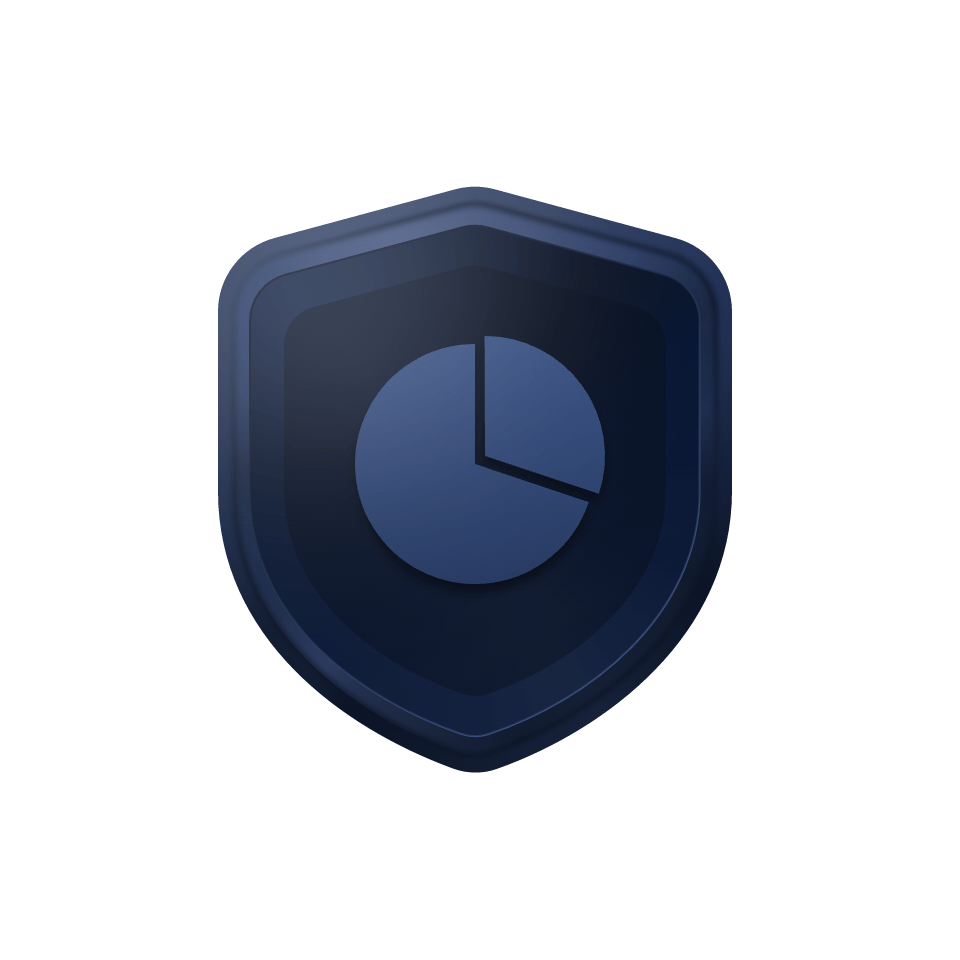AOMEI Partition Assistant Unlimited est un logiciel de partitionnement de disque dur complet, spécialement conçu pour les entreprises. Il fournit des solutions complètes pour améliorer les performances du disque afin de répondre à vos besoins professionnels. La licence de l'édition Unlimited peut être utilisée pour activer le programme sur un nombre illimité de PC et de serveurs Windows au sein d'une entreprise, ce qui est le meilleur choix économique pour les entreprises.
Une licence peut être utilisée pour activer le programme sur un nombre illimité d'ordinateurs dans une entreprise. L'ajout d'ordinateurs est gratuit.
Technologie de protection des données améliorée pour éviter la perte de données. Toutes les opérations sont suspendues jusqu'à ce que vous cliquiez sur Appliquer pour réduire les mauvaises opérations.
Une interface intuitive et des assistants pas à pas vous guident à travers la gestion compliquée des partitions de disque dur, même si vous êtes un débutant.
Gérer facilement et en toute sécurité les partitions de disque sur un nombre illimité de PC & serveurs pour les entreprises.
Pas satisfait de l'état des disques durs de l'ordinateur ? Repartitionner le disque dur pour maximiser l'utilisation de l'espace disque et le rendre plus raisonnable pour votre entreprise.
Redimensionner, déplacer, étendre, réduire, supprimer, fusionner des partitions, créer, diviser, formater une partition et allouer de l'espace libre pour maximiser l'utilisation de l'espace disque et rendre les partitions plus raisonnables.
Initialiser le disque, reconstruire le MBR, changer le nom, changer la lettre du lecteur, changer le numéro de série, changer l'ID de la partition, cacher/afficher la partition pour mieux gérer le disque dur.
Convertir le disque entre MBR et GPT, convertir le disque entre dynamique et de base, convertir la partition entre primaire et logique, convertir le système de fichiers entre NTFS et FAT32 sans perte de données.
Besoin de migrer l'OS vers le SSD, de mettre à niveau le HDD vers le SSD ou de remplacer un petit disque dur par un plus grand ? Ou souhaitez-vous simplement déplacer certaines applications vers une autre partition ou un autre disque ? Ce gestionnaire de disque dur peut aider à déplacer l'OS ou l'application vers un autre emplacement sans réinstallation, et vous pouvez charger l'OS ou l'application sans aucun problème.
Migrer uniquement la partition de l'OS du HDD vers le SSD ou un autre HDD sans réinstaller l'OS Windows, entièrement bootable et exactement comme l'original.
Transférer toutes les données d'un disque dur ou d'une partition à une autre sans perdre aucune donnée importante.
Déplacer les applications d'une partition à une autre, transférer le cache, les téléchargements ou tout autre dossier volumineux vers un autre emplacement pour économiser de l'espace disque.
Vous souhaitez récupérer des partitions et des données perdues ou supprimées ? Ce programme vous aidera à récupérer les partitions perdues ou les données supprimées à partir de différents périphériques de stockage de données. Si vous avez besoin de supprimer définitivement des données, cet outil effacera totalement les données sans que personne ne puisse les restaurer.
Récupérer tous les types de fichiers, y compris les photos, les vidéos, les fichiers PDF, Excel, Word, etc. à partir de divers périphériques de stockage.
La recherche rapide vous permet de récupérer rapidement une partition supprimée ou perdue. La recherche complète analyse chaque secteur du disque sélectionné en vue d'une récupération.
Détruire des fichiers et des dossiers que personne ne peut récupérer. Protégez les fichiers supprimés des violations de données.
Effacer complètement les données de la partition ou du disque dur. Personne ne peut récupérer la partition effacée à l'aide d'un logiciel de récupération.
Vous êtes peut-être en voyage d'affaires et ne souhaitez pas apporter un ordinateur portable lourd, mais vous souhaitez utiliser l'OS que vous connaissez. Ce logiciel de gestion de partition peut amener Windows sur USB afin que vous puissiez démarrer n'importe quel ordinateur n'importe où avec votre propre OS.
Créer un système d'exploitation Windows portable et entièrement fonctionnel sur une clé USB. Apportez votre propre appareil (BYOD) et maintenez votre propre environnement de travail n'importe où.
Créer un support bootable pour résoudre les problèmes ou récupérer les données lorsque le système ne démarre pas.
Installer AOMEI Partition Assistant sur un périphérique amovible afin de l'exécuter directement sur ordinateurs cibles sans réinstaller.
Sur l'interface principale, cliquez sur « Outils » et « Créer la version portable ».
Sélectionnez un emplacement cible pour enregistrer AOMEI Partition Assistant.
Cliquez sur « Créer » pour commencer à créer la version portable.
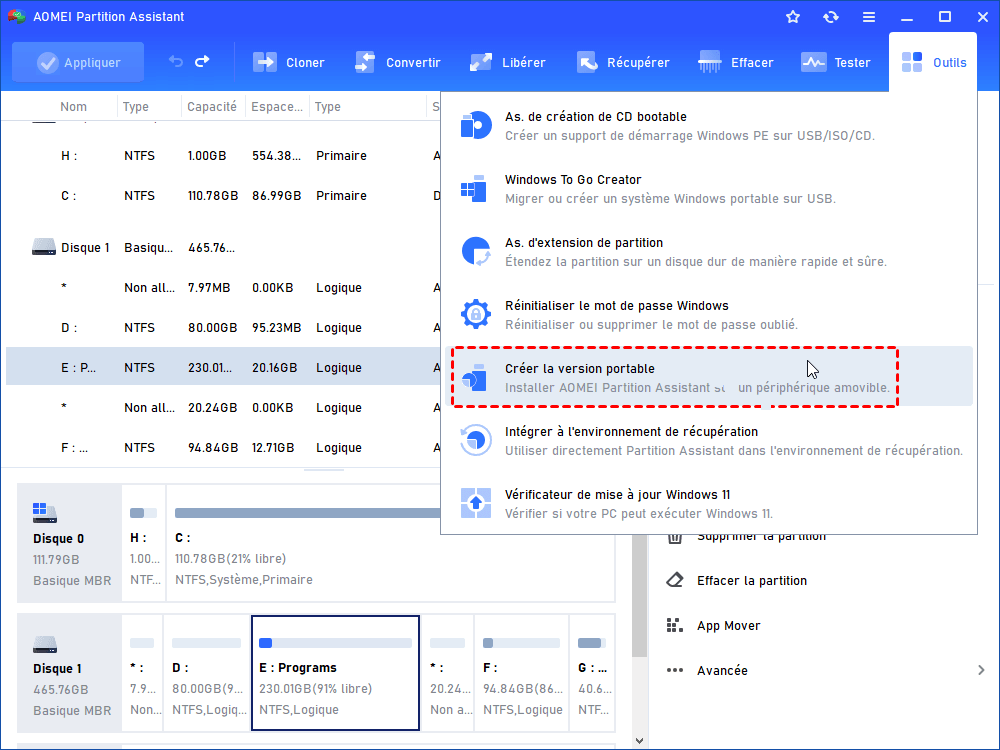
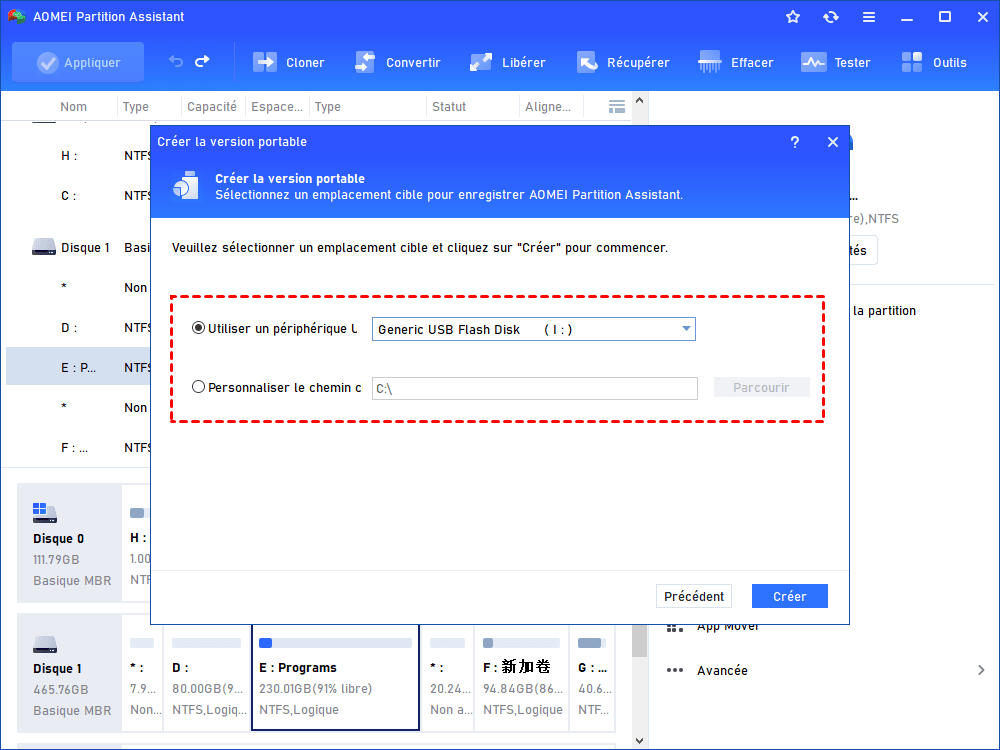
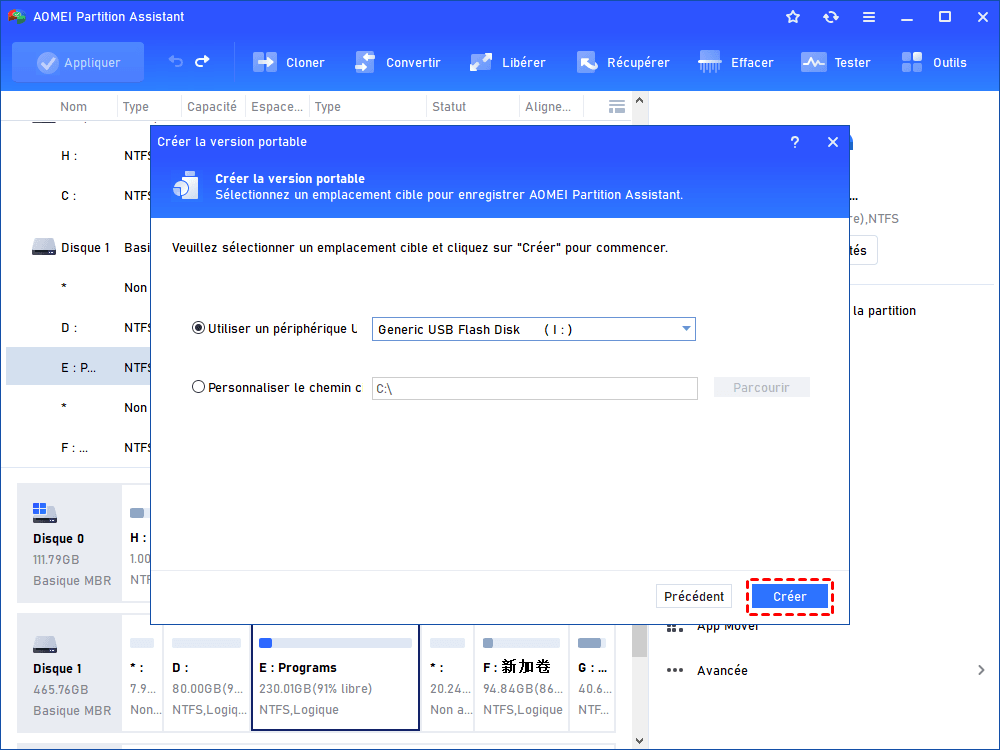
Sur l'interface principale, cliquez sur « Cloner » et sélectionnez « Migrer l'OS ».
Ici, choisissez un espace non alloué comme lecteur de destination.
Enfin, veuillez cliquer sur « Appliquer » -> « Exécuter » pour lancer la migration de l'OS.
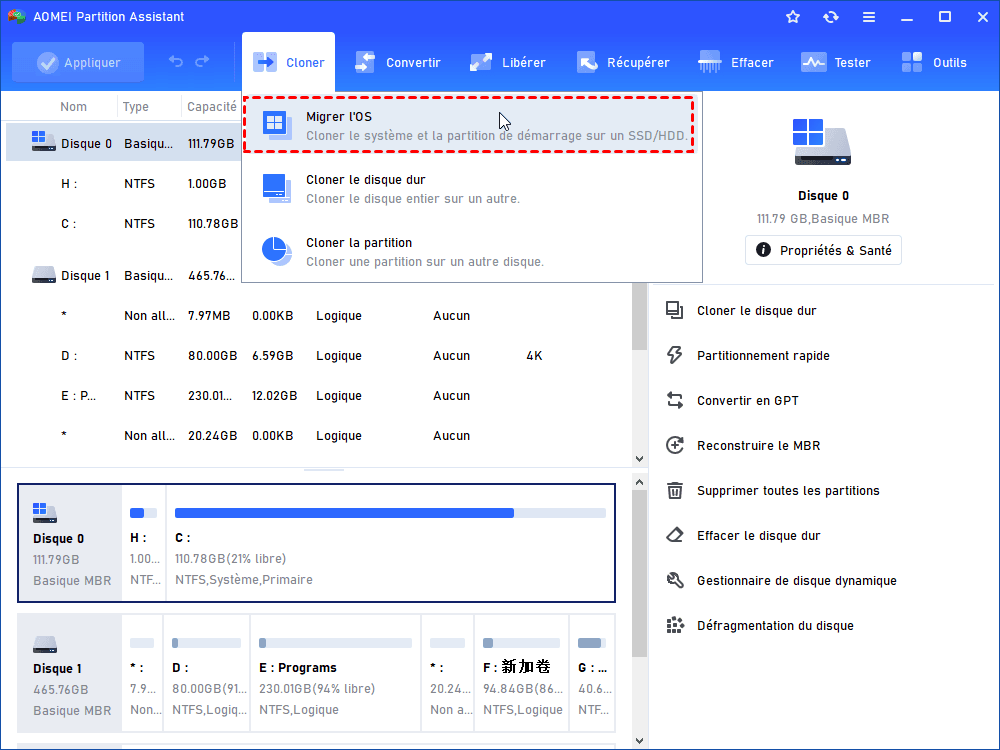
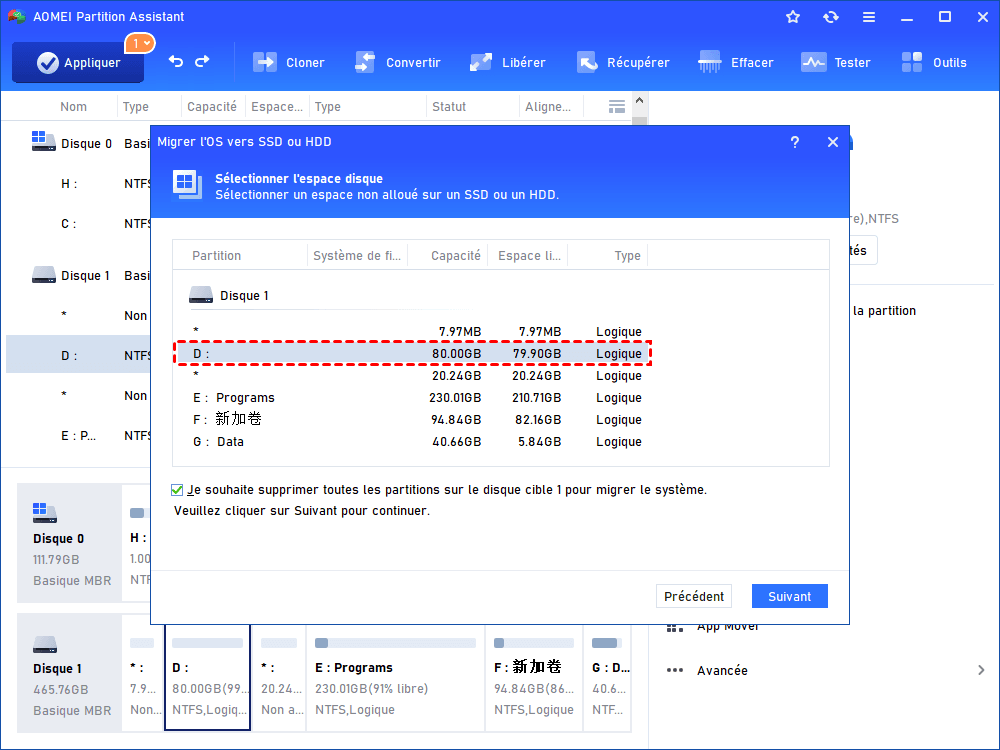
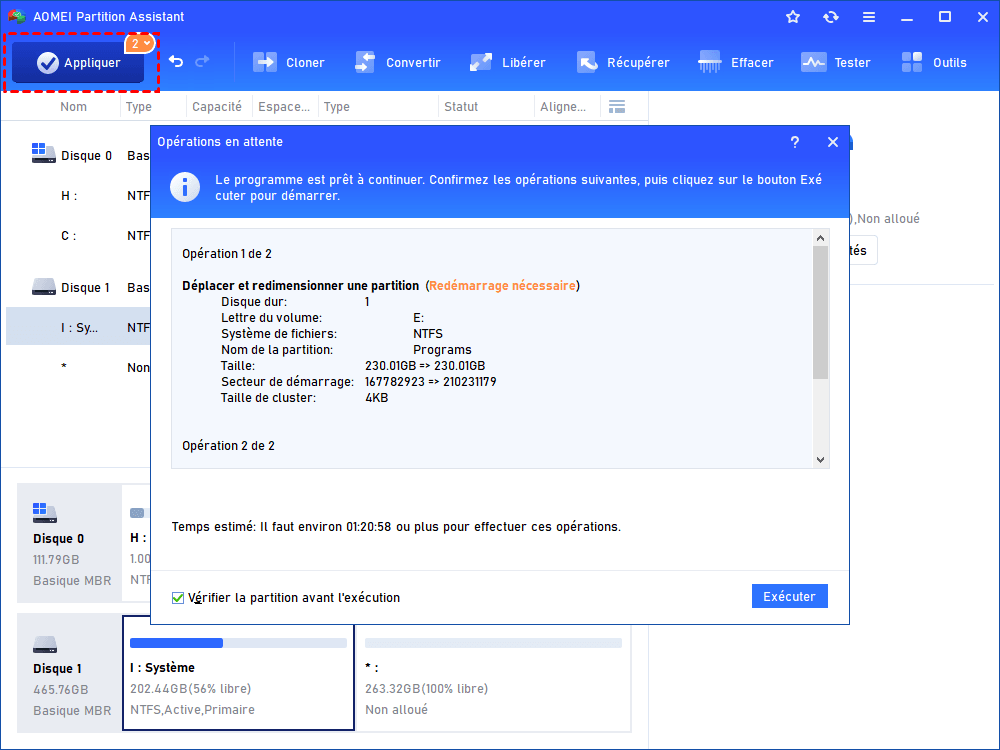
Sur l'interface principale, cliquez sur « Outils » et sélectionnez « As. de création de CD bootable ».
Choisissez une manière de créer le support de démarrage WinPE et cliquez sur « Exécuter ».
Une fois la création réussie, vous pouvez modifier l'ordre de démarrage afin que le support bootable démarre à partir du PC cible.
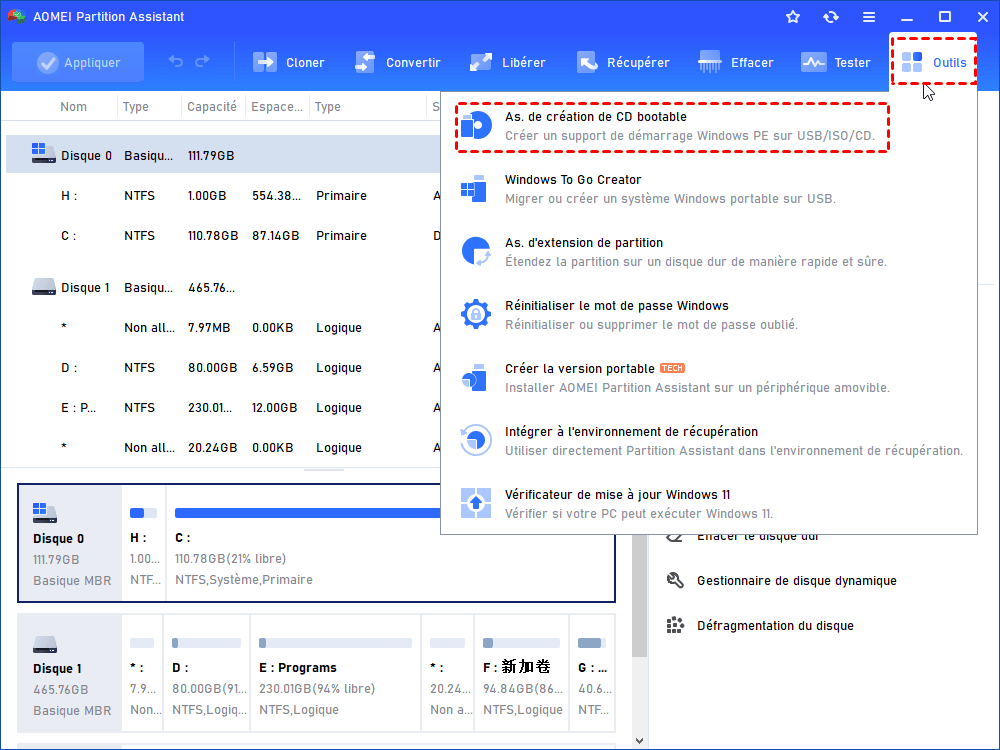
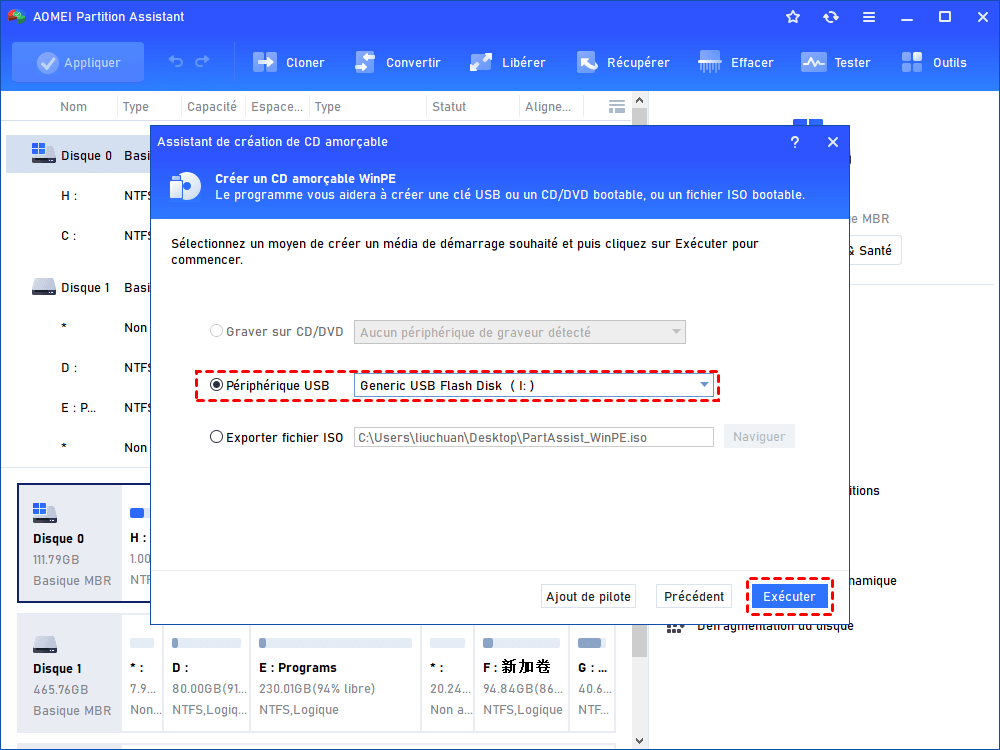
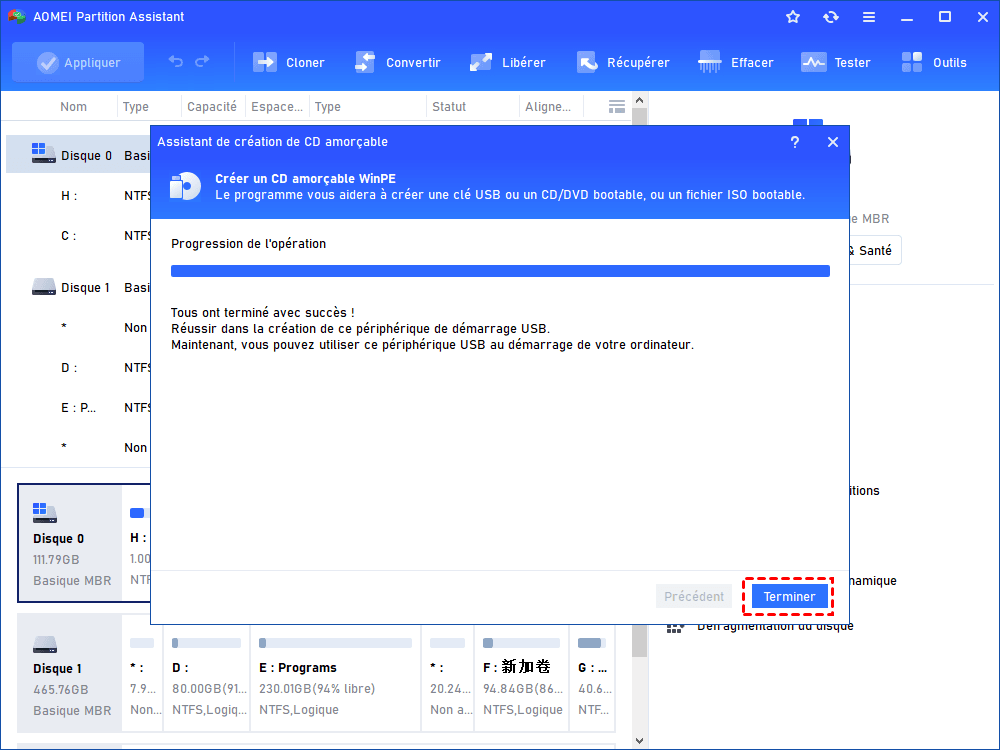
Partition Assistant peut convertir un disque MBR de 3 To en disque GPT, sans perdre de données. Après la conversion, le disque dur de 3 To sera pleinement utilisé.
Oui. La fonction Windows To Go Creator vous aidera à mettre notre OS dans une clé USB. Vous pouvez utiliser la clé USB pour démarrer n'importe quel ordinateur n'importe où.
Si vous n'avez rien fait sur votre disque dur, la fonction de récupération de partition peut récupérer votre partition perdue/supprimée.
Partition Assistant vous permet de convertir le système de fichiers de FAT en NTFS rapidement et en toute sécurité. Bien sûr, vous pouvez utiliser « convert.exe C: /FS:NTFS » dans la ligne d'invite de commande pour terminer la conversion. Ou vous pouvez utiliser l'ordre de commande de Partition Assistant « partassist.exe /fmt:F /fs:ntfs /label:test » dans l'invite de commande pour ce faire.
La migration du système n'aura aucun effet sur le système source. Le système source ne sera pas supprimé et il pourra toujours démarrer normalement. Si vous n'avez plus besoin du système source, vous pouvez le supprimer manuellement.
Oui. Partition Assistant dispose d'un gestionnaire de disque dynamique intégré. Lorsque vous lancez Partition Assistant, vous pouvez voir l'application Dynamic Disk Manager sur votre volume de disque dynamique.
Si vous avez des questions concernant la commande, l'enregistrement, la mise à jour et les questions générales de vente lors de l'utilisation de notre boutique en ligne, envoyez-nous un e-mail à :
[email protected]Boîte à outils économique et fiable de gestion des partitions de disques durs d'entreprise pour PC et serveurs illimités au sein de votre entreprise